W MS Word, jeśli wpiszesz trzy myślniki z rzędu,i naciśnij klawisz Enter, w jego miejsce wstawiona zostanie pozioma linia. Ta pozioma linia jest uparta; dodanie tekstu przed nim jest prawie niemożliwe i nie można go usunąć za pomocą klawisza Backspace ani klawiszy usuwania. Biorąc pod uwagę, jak został wstawiony za pomocą prostego znaku, tj. Myślnika, użytkownicy powinni móc go równie łatwo usunąć. Niestety nieco trudniej jest usunąć poziomą linię w MS Word. To dlatego, że to nie jest postać. To element projektu.
Linia pozioma w MS Word
Znak kreski to najpewniejszy sposób wstawieniapozioma linia w MS Word, ale użytkownicy nękali ją z innych przyczyn. Niezależnie od tego, jeśli to jest linia, którą próbujesz usunąć, ani backspace, ani klawisz Delete nie są odpowiednie.

Linia pozioma wcale nie jest linią; to jestgranica. Możesz się zastanawiać, do czego to ma zastosowanie, ponieważ w powyższym pliku GIF nie ma tabeli ani pola tekstowego. Ta konkretna granica jest stosowana do akapitu tuż nad nią. W MS Word akapity mogą mieć własne granice.
Aby usunąć poziomą linię, ustaw kursor tuż nad nią.
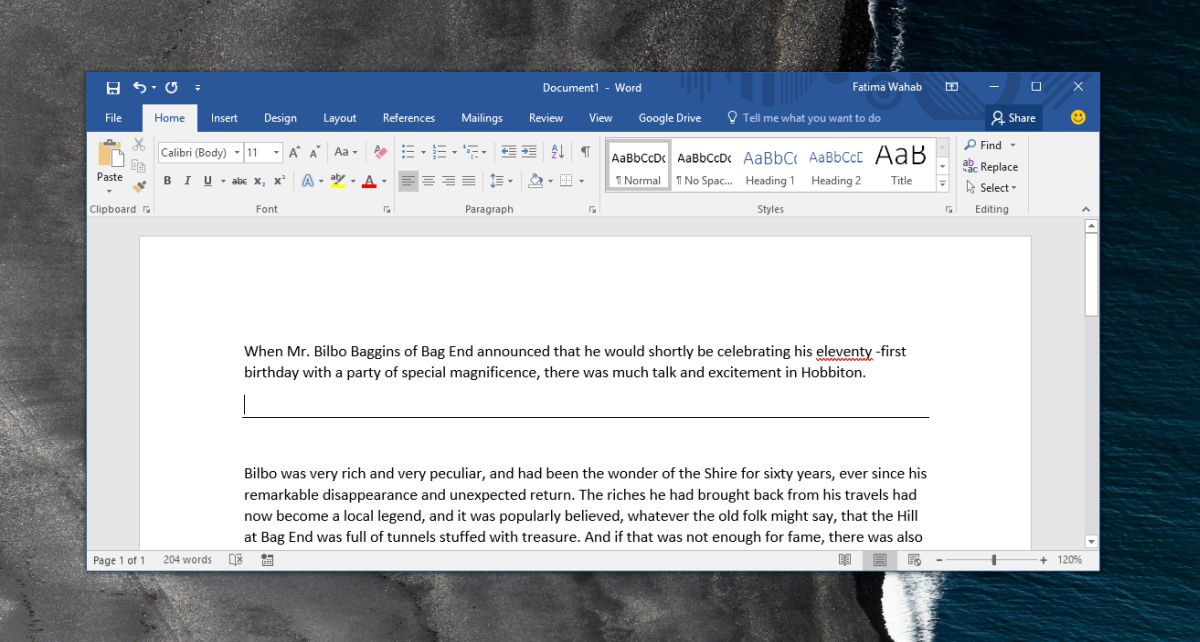
Na karcie Strona główna poszukaj przybornika „Akapit”. To ten z wypunktowanymi i numerowanymi przyciskami listy. Obok narzędzia do wypełnienia kolorem zobaczysz przycisk obramowania. Kliknij menu obok tego przycisku. Z menu, które zostanie otwarte, wybierz „Bez obramowania”, aby usunąć poziomą linię w dokumencie MS Word.
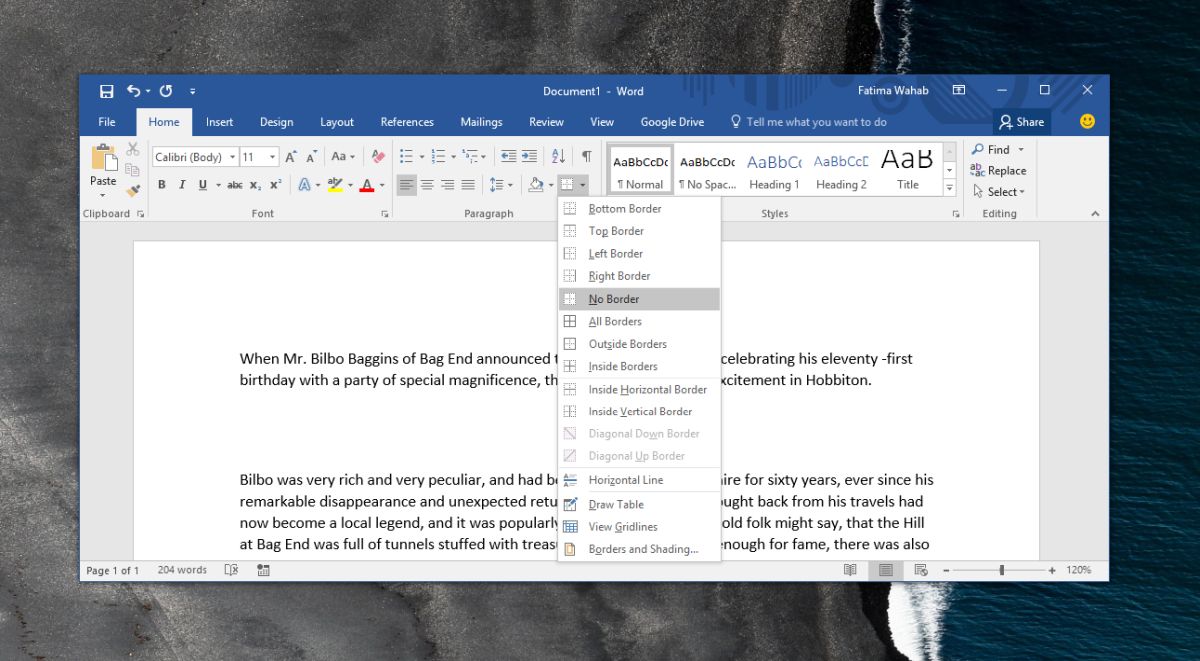
Granice akapitu
Rozbudowane funkcje MS Word mogą czasemzaskoczyć nawet najbardziej zorientowanych użytkowników. W większości przypadków może się wydawać, że obramowania akapitów nie są potrzebne każdemu. Większość użytkowników uzyskuje, dodając pole tekstowe lub używając tabeli z jednym wierszem i jedną kolumną i stosując do niej obramowania. Jest to oczywiście lepszy, bardziej kontrolowany sposób dodawania ramki wokół tekstu.
Inne opcje obramowania mogą być również użyte w akapicie, z wyjątkiem oczywiście ukośnych granic.
Jeśli chodzi o funkcjonalność, granice akapitów są lepszeniż jakikolwiek inny dzielnik, którego użyjesz, ponieważ nie można go tak łatwo usunąć. Jeśli musisz udostępnić dokument, który będzie edytowany przez kogoś innego, jest to dość rozsądny sposób na oddzielenie sekcji. Bije przy użyciu tabel, które trudno się poruszać, i jest lepszą opcją niż podział strony i wiersza, ponieważ one również można łatwo usunąć, nawet przypadkowo.









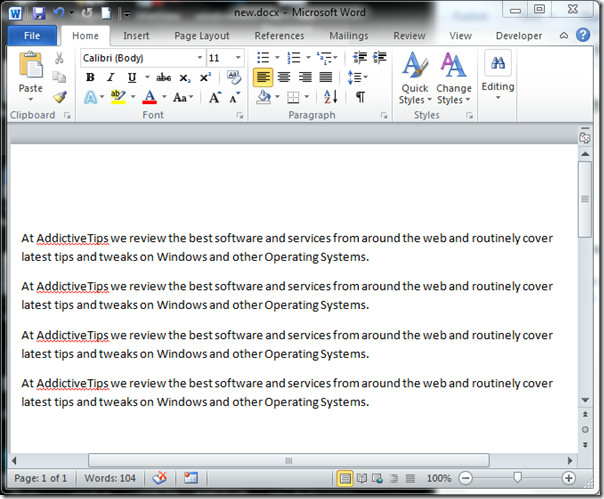


Komentarze